Surface Goの純正キーボードはタッチパッドが付いていて便利ではありますが、キーボード自体が小さいこともあって、タイピングする時に手が触れてしまい、急にカーソルが飛んだりすることがあります。
タッチパッドを使用している場合は問題ないのですが、ほとんどの場合、マウスを使用してSurface Goに触ることが多いでしょうから、そんな時のために普段から”マウス接続時はタッチパッドをOFF”にする設定にしておきましょう。
今回は、その設定方法をWindows11・Windows10の2パターンでご紹介します。
目次
Windows11でのタッチパッドオフ設定方法
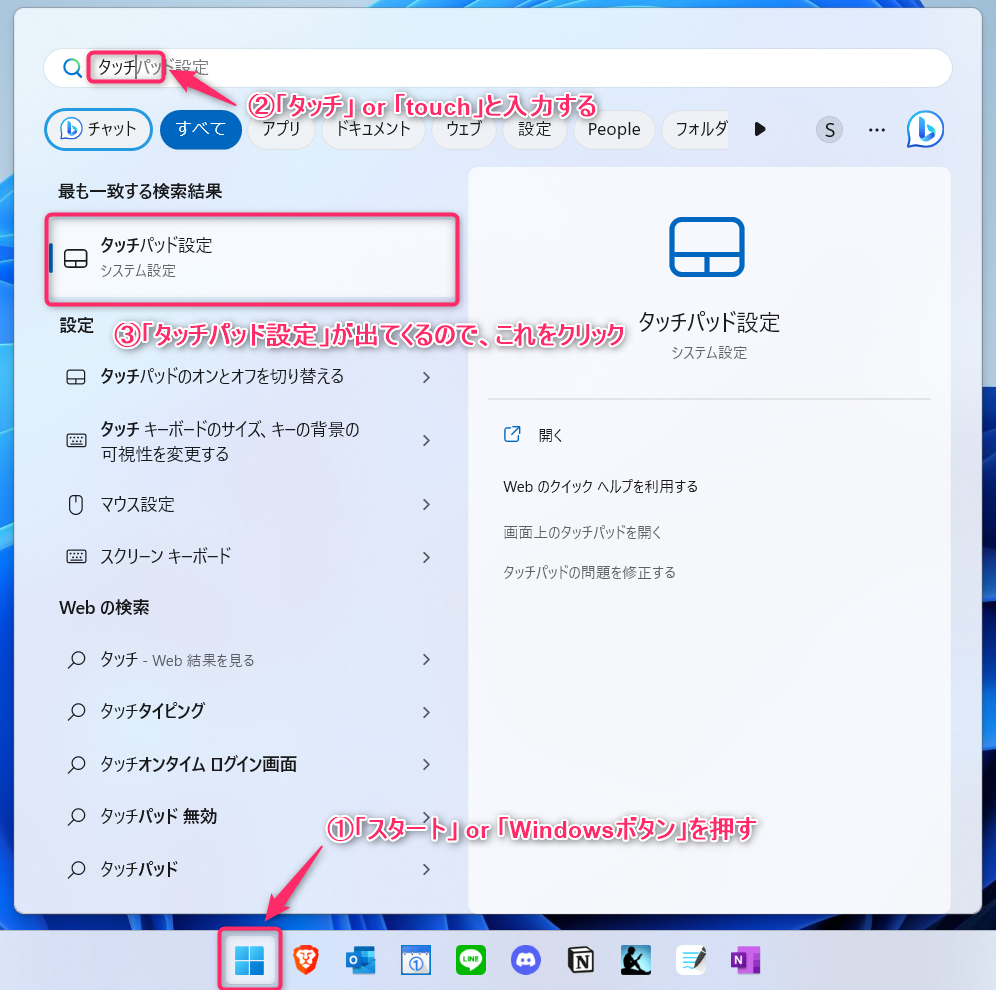
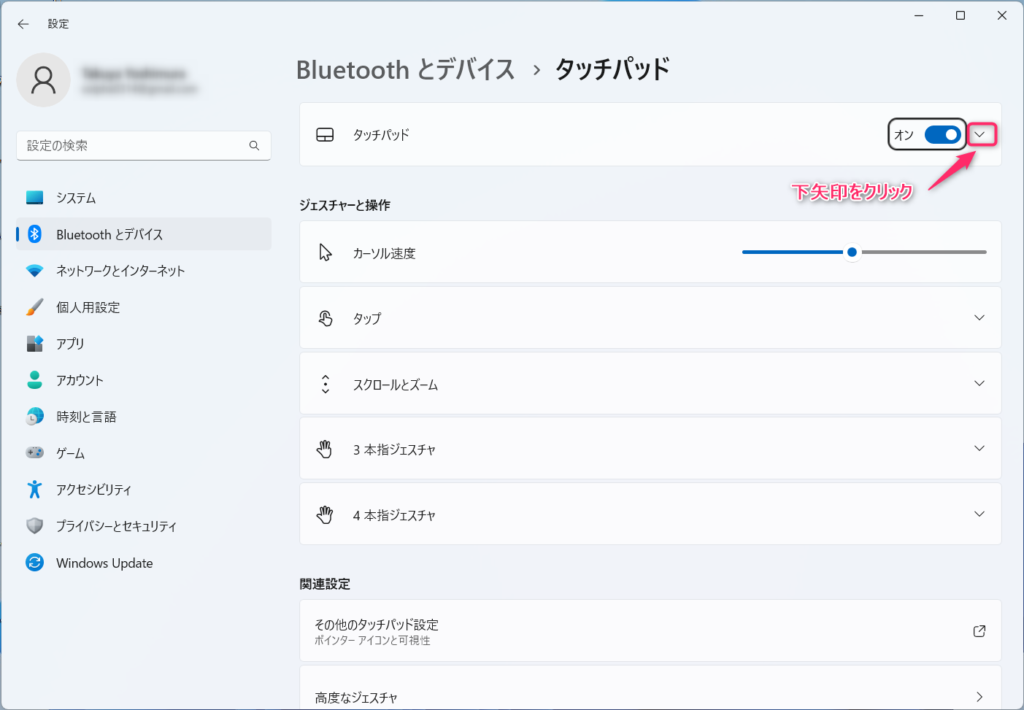
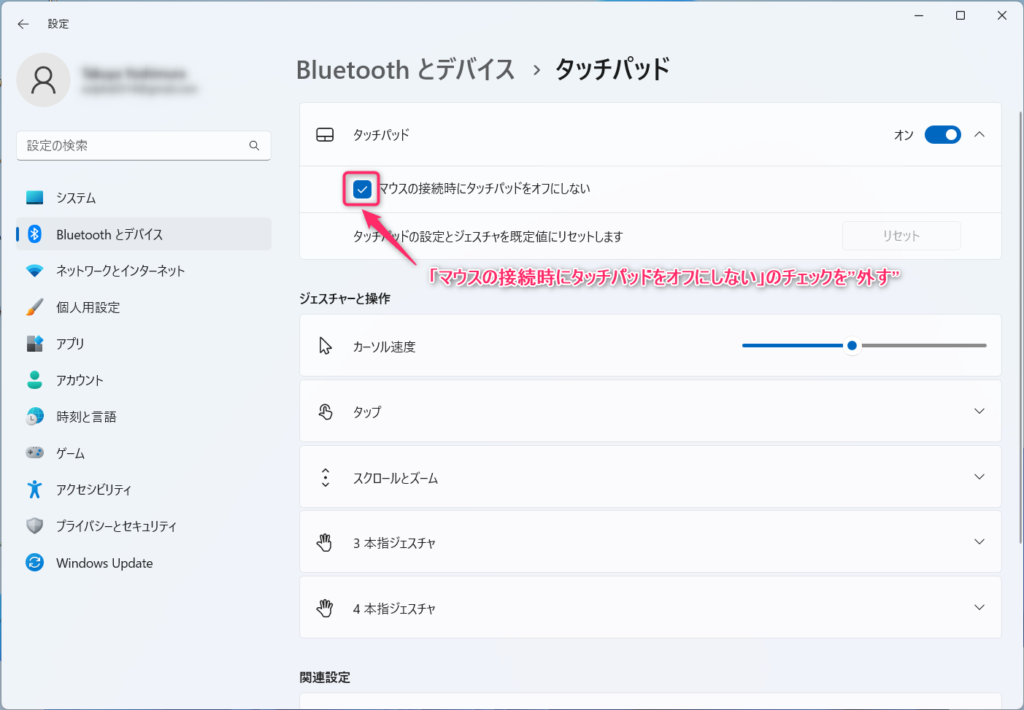
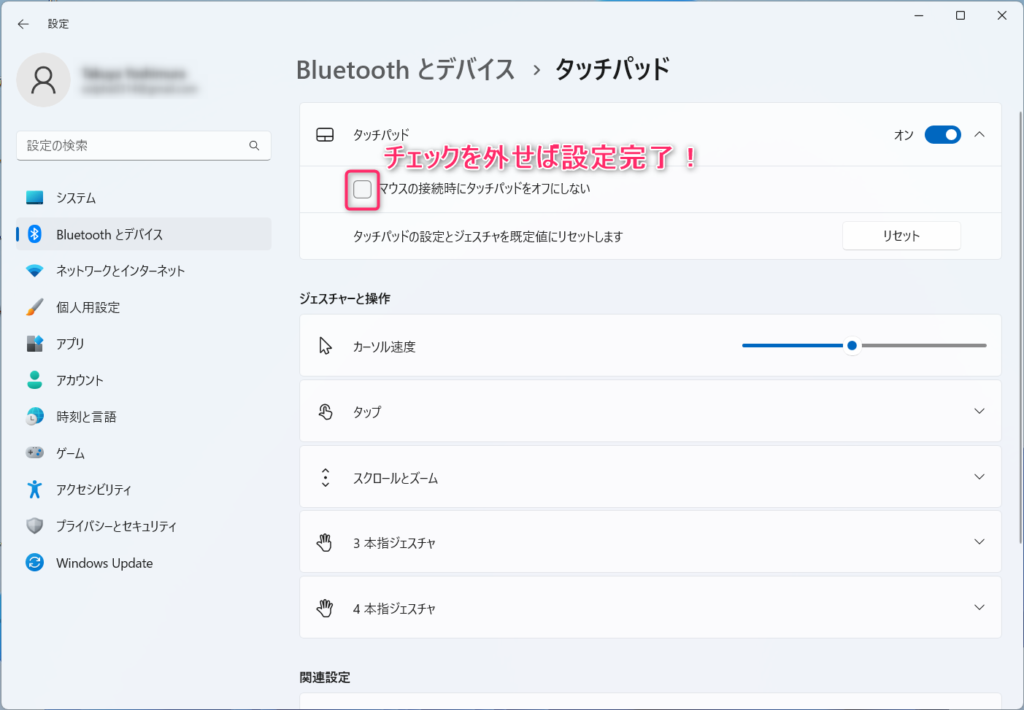
Windows10でのタッチパッドオフ設定方法
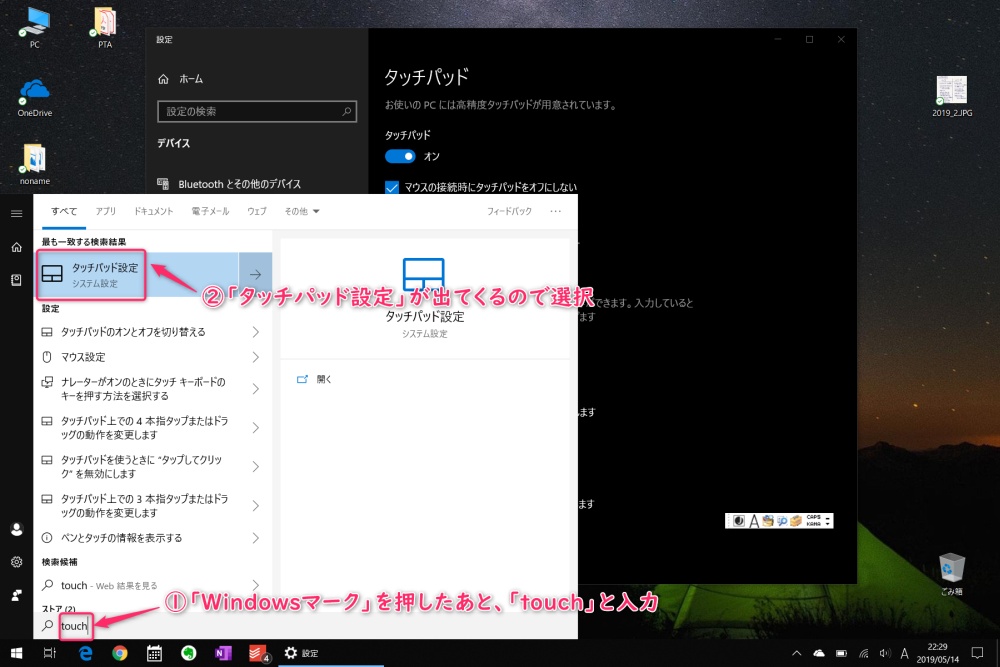
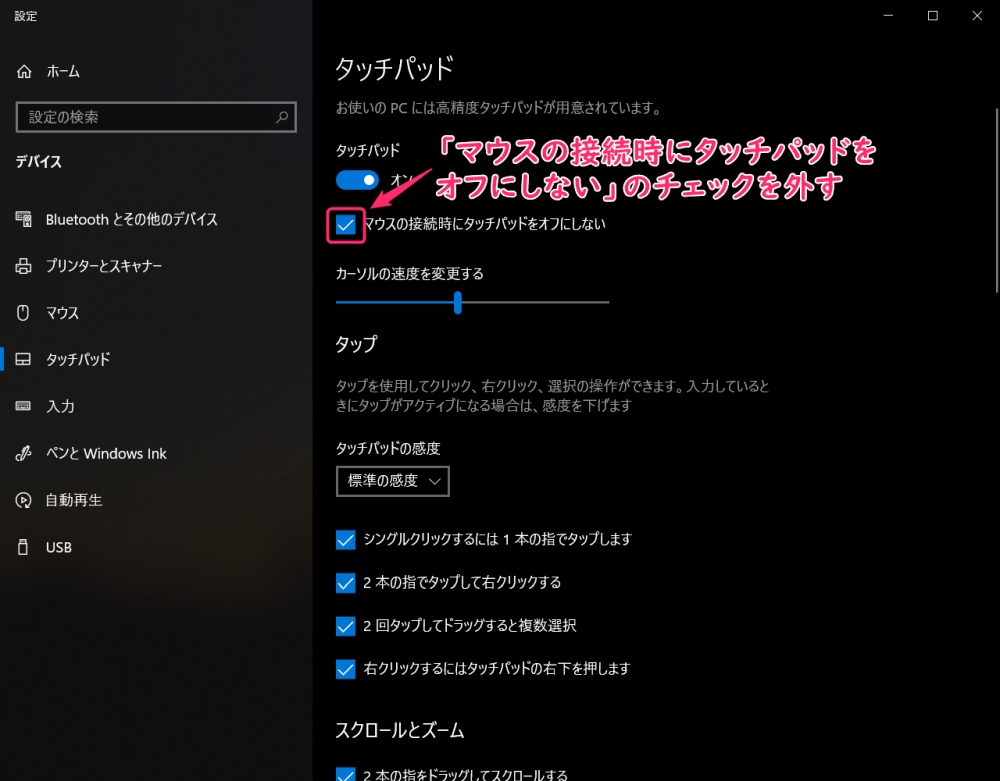
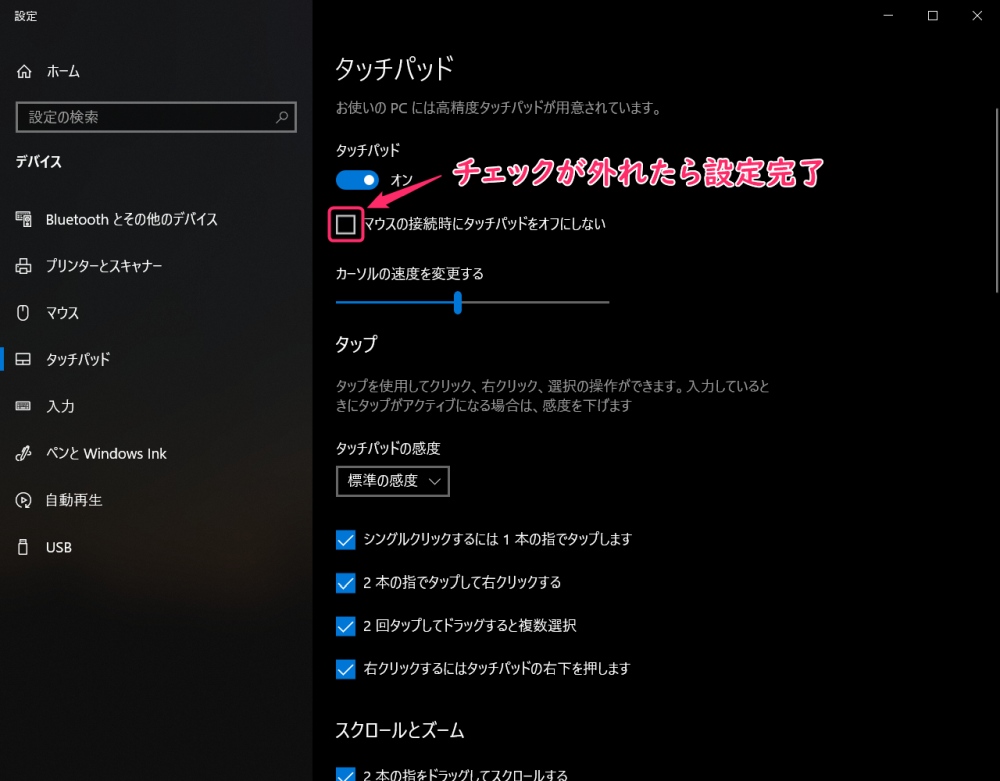
▲チェックを外したら完了です。
タイピングをしているときにカーソルが急に飛んでしまったりする方は、ぜひお試しいただければ幸いです。
マイクロソフト Surface Go 3 / Office H&B 2021 搭載 / 10.5インチ / Intel Pentium Gold 6500Y /8GB/128G…
108,280円(12/19 06:55時点)
Amazonの情報を掲載しています




コメント